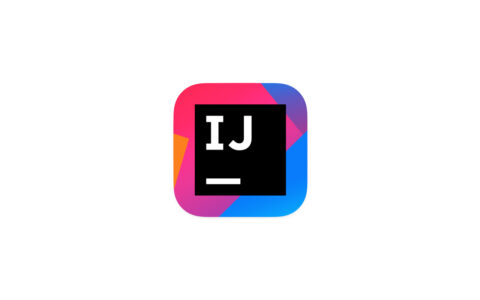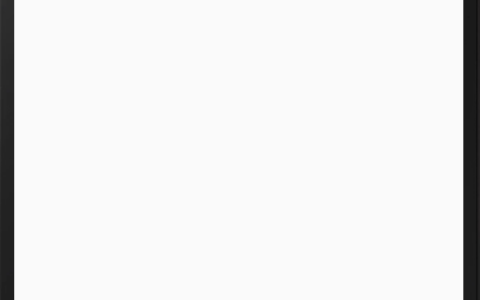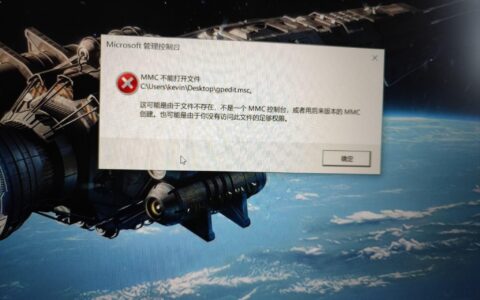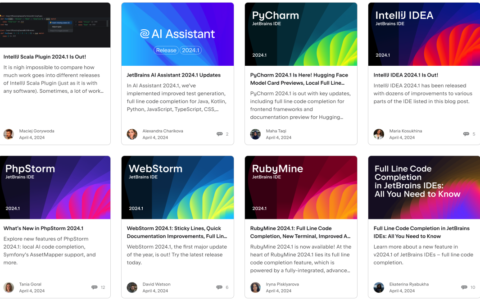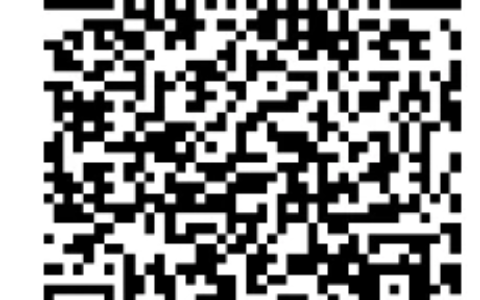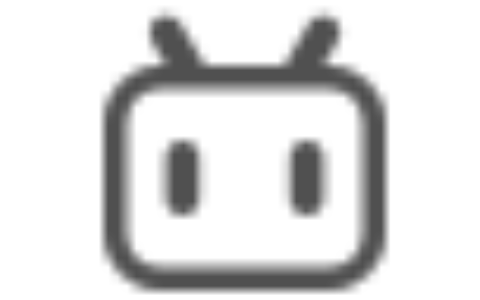Linux 内核动手编译实用指南 | Linux 中国 一份让你深入体验最新 Linux 内核编译过程的实操指南。来源:https://linux.cn/article-16252-1.html作者:Pratham Patel译者:ChatGPT (本文字数:19194,阅读时长大约:25 分钟) 出于各种原因,自行编译 Linux 内核可能引起你的兴趣。这些原因可能包括但不限于:测试一个比你目前的 Linux 发行版更新的内核版本采用一组不同的配置选项、驱动来构建内核学习者的好奇心 此指南将一步步指导你如何亲自编译 Linux 内核,包括你该运行哪些命令,为什么运行这些命令以及这些命令的执行效果。本文篇幅较长,所以请做好准备! 诸如 Ubuntu 这样的发行版提供了更简单地安装主线 Linux 内核的方式。但本教程目标是从源码手动完成所有工作。此教程需要你付出时间、耐心以及丰富的 Linux 命令行使用经验。本文更注重亲身实践的体验。不管怎么说,我仍建议你在虚拟机或备用系统中尝试此冒险,而非在你的主系统上进行。 前置准备 在软件领域,构建任何事物都有两个基本要求:源代码构建依赖 因此,作为预备环节,我们需要下载 Linux 内核的源码压缩包,并安装一些能让我们成功构建 Linux 内核的依赖项。 Linux 版本导览 在任何时刻,Freax Linux 内核都有四种“版本”。 Linux 的这些 “版本”,按照开发流程的顺序是:linux-next 树: 所有准备合并到 Linux 代码库的代码首先被合并到 linux-next 树。它代表的是 Linux 内核最新也是“最不稳定”的状态。大多数 Linux 内核开发者和测试人员使用这个来提高代码质量,为 Linus Torvalds 的后续提取做准备。请谨慎使用!发布候选版(RC) / 主线版: Linus 从 linux-next 树抽取代码并创建一个初始发布版本。这个初始发布版本的测试版称为 RC(发布候选(Release Candidate))版本。一旦 RC 版本发布,Linus 只会接受对它的错误修复和性能退化相关的补丁。基础这些反馈,Linus 会每周发布一个 RC 内核,直到他对代码感到满意。RC 发行版本的标识是 后缀,后面跟一个数字。稳定版: 当 Linus 觉得最新的 RC 版本已稳定时,他会发布最终的“公开”版本。稳定发布版将会维护几周时间。像 Arch Linux 和 Fedora Linux 这样的前沿 Linux 发行版会使用此类版本。我建议你在试用 linux-next 或任何 RC 版本之前,先试一试此版本。LTS 版本: 每年最后一个稳定版将会再维护 几年。这通常是一个较旧的版本,但它会 会积极地维护并提供安全修复。Debian 的稳定版本会使用 Linux 内核的 LTS 版版本。 若想了解更多此方面的知识,可参阅 官方文档。 本文将以当前可用的最新稳定版为例,编写此文时的 Linux 内核版本是 6.5.5。 系统准备 由于 Linux 内核使用 C 语言编写,编译 Linux 内核至少需要一个 C 编译器。你的计算机上可能还需要其他一些依赖项,现在是安装它们的时候了。 这个指南主要聚焦于使用 GNU C 编译器(GCC)来编译 Linux 内核。但在未来的文章中(可能会深入介绍 Rust 的支持),我可能会介绍使用 LLVM 的 Clang 编译器作为 GCC 的替代品。不过,请注意,MSVC 并不适用。尽管如此,我仍期待有微软的员工为此发送修补程序集。我在瞎想啥? 对于 Arch Linux 以及其衍生版本的用户,安装命令如下: 对于 Debian 以及其衍生版本的用户,安装命令如下: 对于 Fedora 以及其衍生版本的用户,安装命令如下: 下载 Linux 内核源码 请访问 kernel.org,在页面中寻找第一个 稳定(Stable) 版本。你不会找不到它,因为它是最显眼的黄色方框哦 访问 kernel.org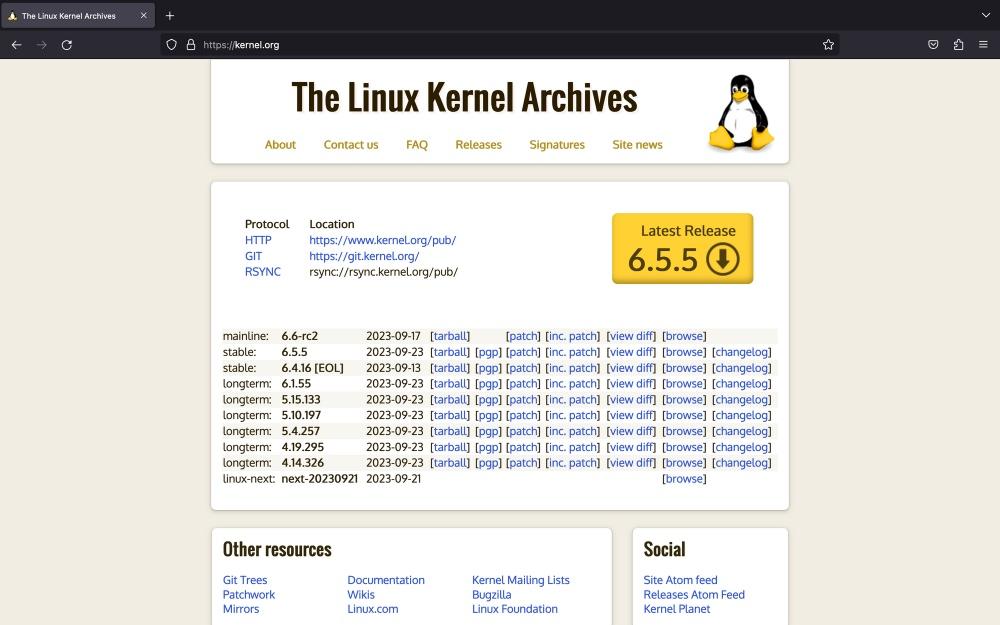
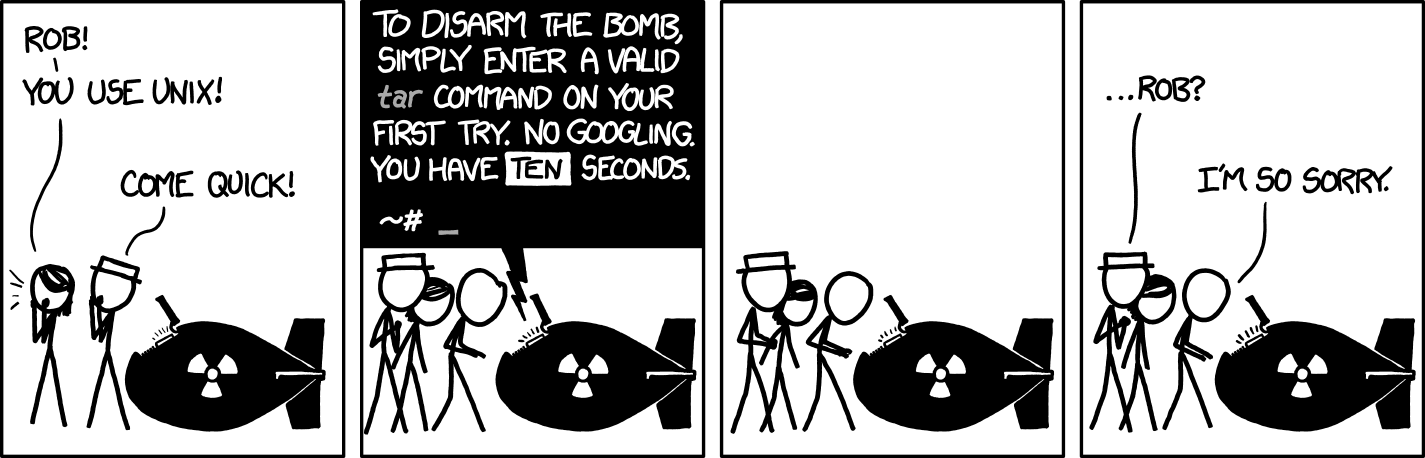
2024最新激活全家桶教程,稳定运行到2099年,请移步至置顶文章:https://sigusoft.com/99576.html
版权声明:本文内容由互联网用户自发贡献,该文观点仅代表作者本人。本站仅提供信息存储空间服务,不拥有所有权,不承担相关法律责任。如发现本站有涉嫌侵权/违法违规的内容, 请联系我们举报,一经查实,本站将立刻删除。 文章由激活谷谷主-小谷整理,转载请注明出处:https://sigusoft.com/84978.html